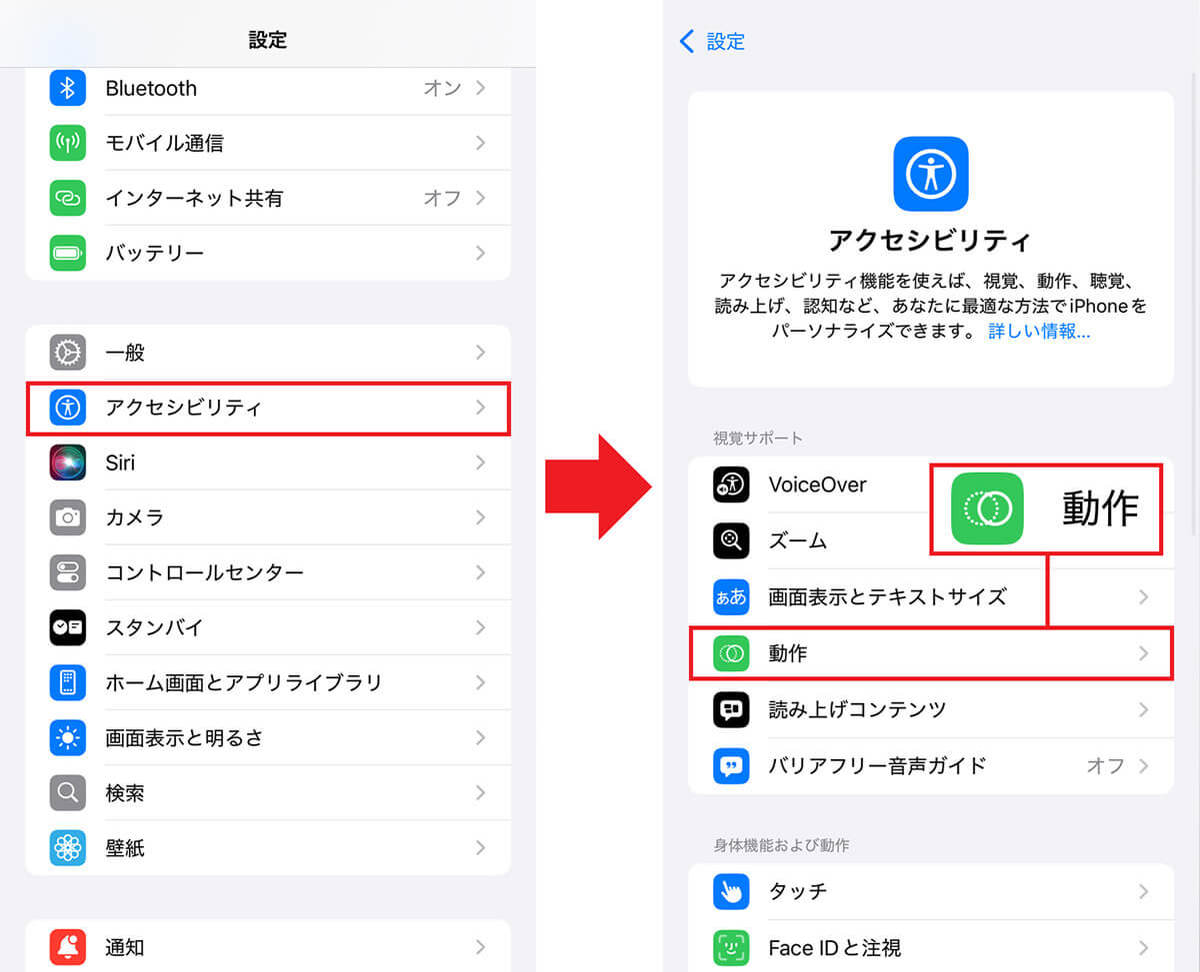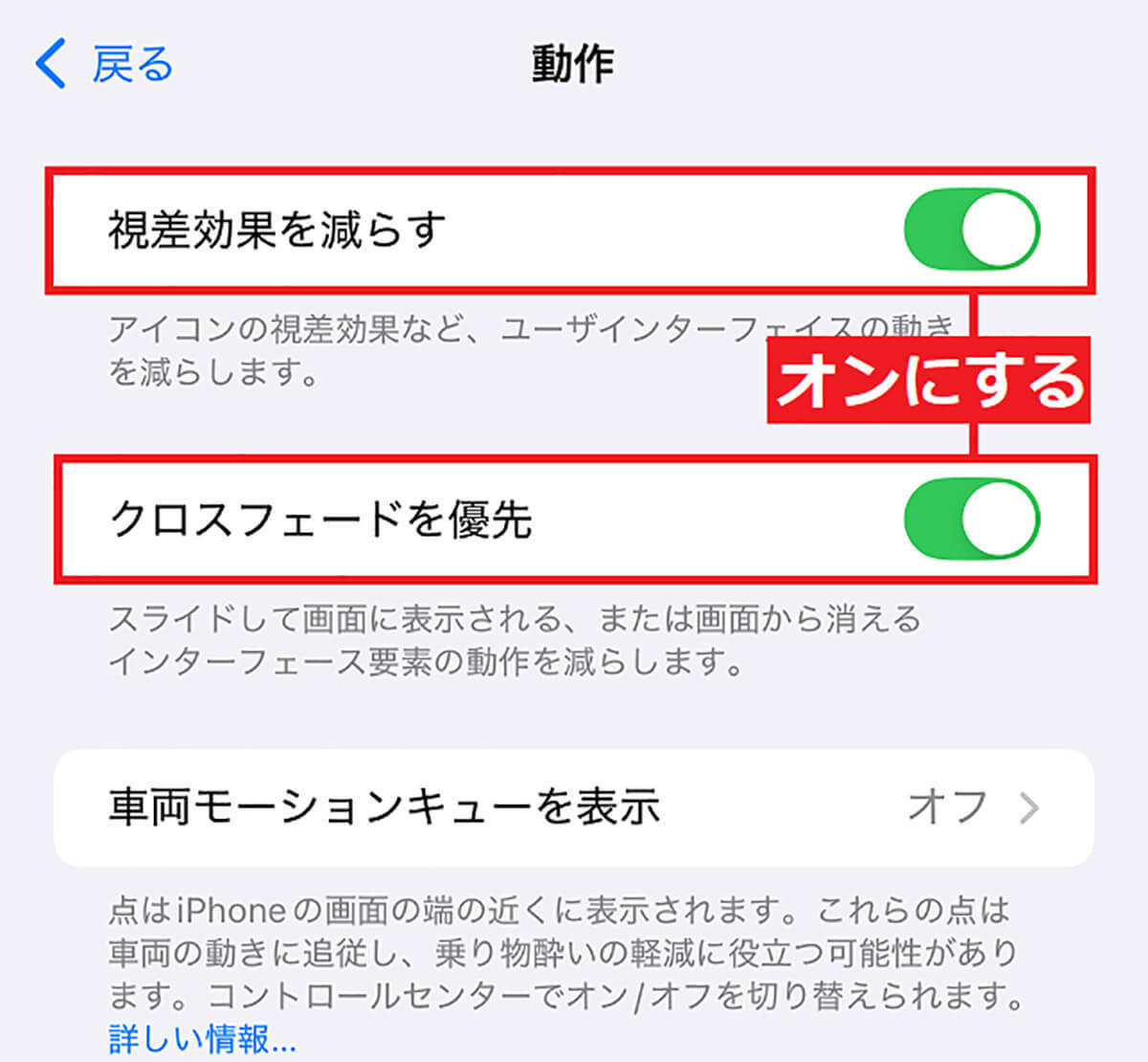iPhoneを長年使っていると、だんだん動作が重い・遅いと感じてくることもあると思います。そのようなときは、いったいどうしたらいいのでしょうか? そこで今回は、iPhoneが重い・遅いと思ったときに試したい15の対処法を紹介します。なお、今回はiOS 18のiPhone 13 Pro Maxを使用して解説します。
【目次】
1.【1】アプリの通知設定を見直す
2.【2】視差効果を減らす
3.【3】キーボードの予測変換を削除する
4.【4】アプリのバックグラウンド更新をオフにする
5.【5】「Siriからの提案」をオフにする
6.【6】iColudとの同期をチェックする
7.【7】使わないアプリを削除する
8.【8】不要な写真や動画を削除する
9.【9】Safariのタブをすべて閉じ、キャッシュをクリアする
10.【10】アプリをしっかりと終了させる
11.【11】インターネット環境を確認する
12.【12】熱くなったiPhoneを冷やす
13.【13】iPhoneを再起動する
14.【14】iPhoneを初期化する
15.【15】iPhoneのバッテリーを交換する
16.まとめ
【1】アプリの通知設定を見直す
iPhoneにインストールしたアプリの通知をオンにしていると、それが原因でiPhoneの動作がやや重くなってしまうことがあります。
これを解決するには、やさほど重要ではないアプリの通知などはすべてオフにしてしまいましょう。とくに大量のアプリをiPhoneにインストールしている人は、一度通知設定をチェックしてみてください。ただし、一括で通知をオフにしてしまうと重要なものを見落とす可能性もあるので、アプリごとに確認しながらオン・オフ設定を見直すといいでしょう。
通知設定をオフにする手順
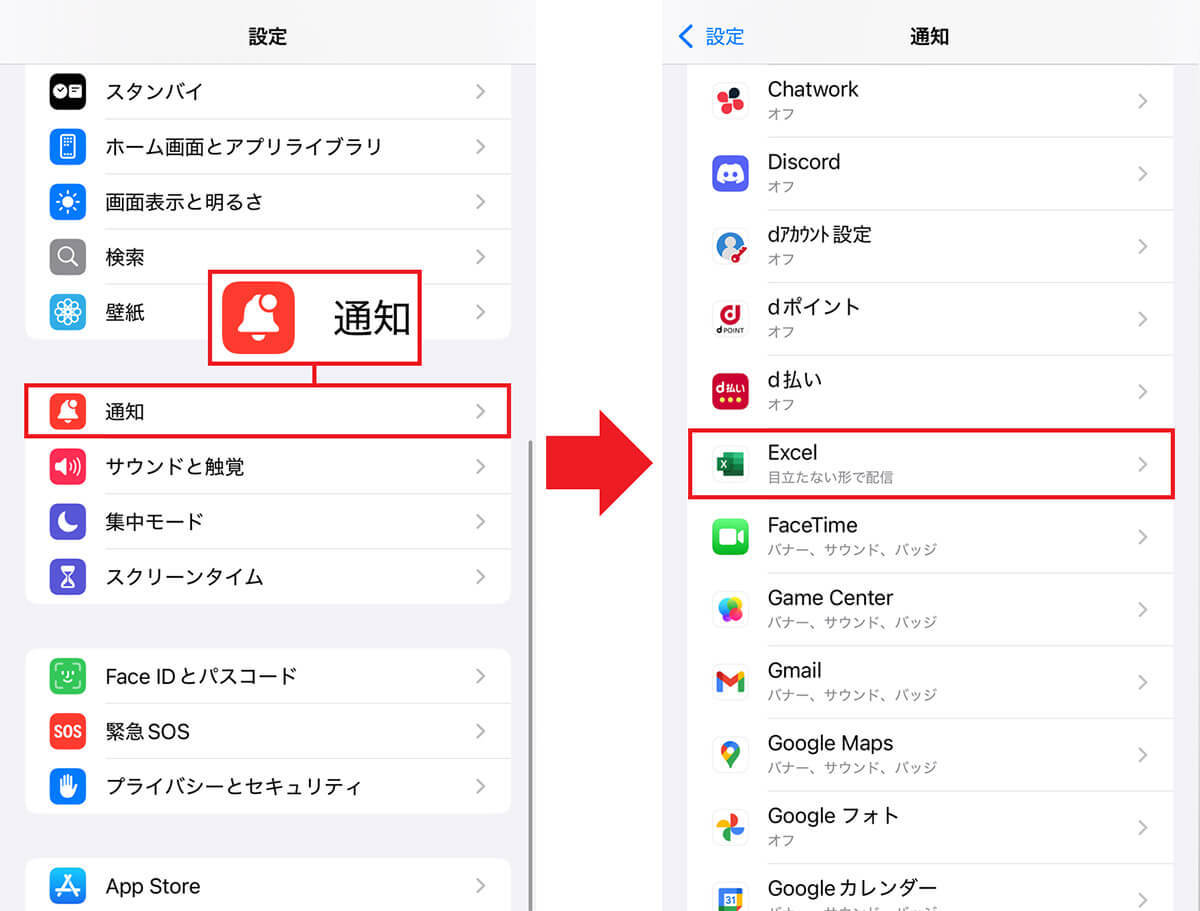
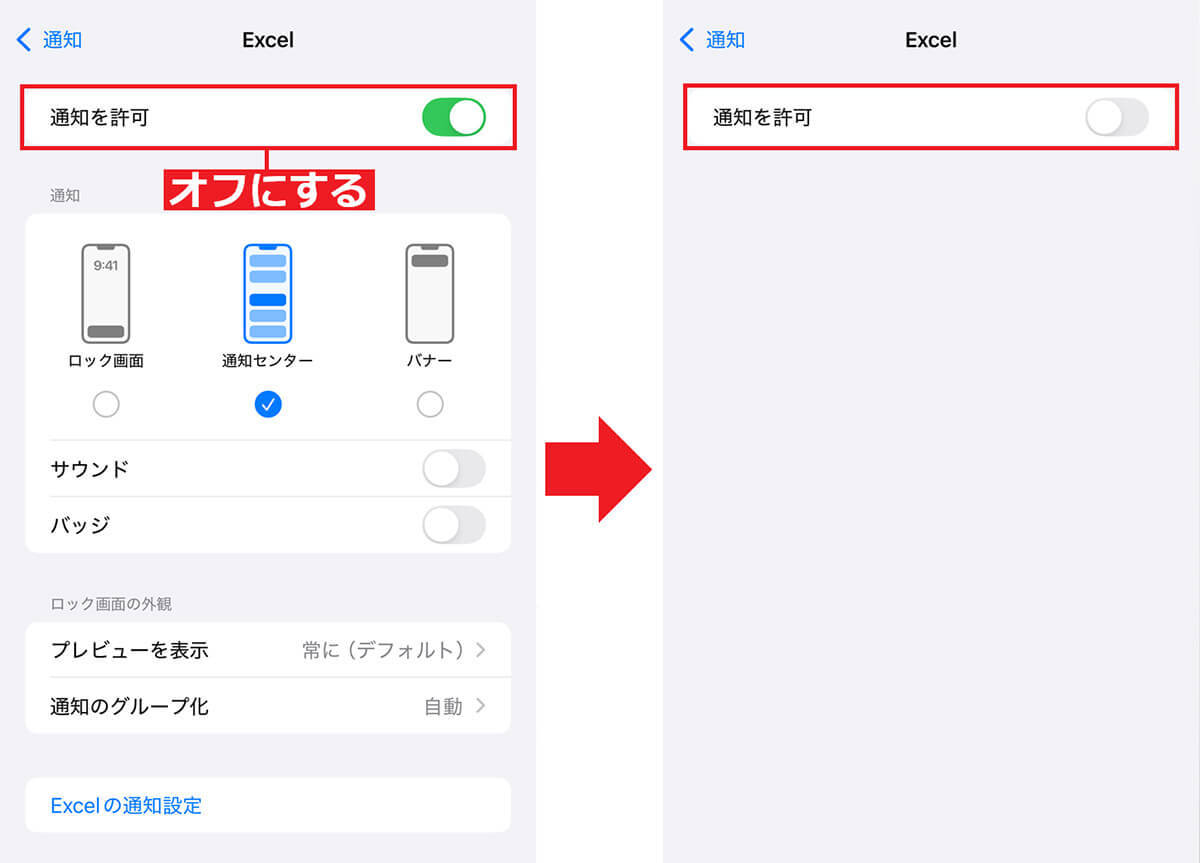
【2】視差効果を減らす
iPhoneには、本体を傾けたときでもホーム画面が見やすいように自動調整してくれる「視差効果」機能があります。
これは古い機種ではかなり効果があるのですが、新しいiPhoneではさほど効果を感じられません。しかも、視差効果をオンにしていると、iPhoneの動作が少し重くなってしまうのです。もし、iPhoneを傾けてもアイコンがしっかり見えるようなら、視覚効果はオフにしましょう。
その方法は、設定から「アクセシビリティ」を開き、「視差効果を減らす」をオンにして「クロスフェードを優先」に設定しておけばOKです。
視差効果をオフにする手順